
WordPress Detektor – Rausfinden welche Plugins und Themes eine WordPress Website nutzt
Mit einem WordPress Detektor kann man rausfinden, welche Plugins auf einer Website im Einsatz sind. Auch gekaufte Themes werden mit einem Analyse Tool schnell erkannt. Ob du deine eigene WordPress Website analysieren willst oder ein Benchmark eines Konkurrent brauchst. Rauszufinden, welche Plugins verwendet werden, ist oft hilfreich. In diesem Artikel findest du die besten Tools sowie viele Tipps dazu.
Was bringt es zu Wissen welche Plugins eine WordPress-Website verwendet?
Eventuell gefällt dir eine Funktion einer Website oder du möchtest wissen, wie ein Feature genau gelöst ist. Oder du willst einfach wissen, was die Konkurrenz so treibt. Es gibt viele Gründe, eine Website genauer zu analysieren. Ich checke häufig Websites potentieller Kunden unserer WordPress Agentur ab. Häufig gibt es sehr wenig Infos für eine initiale Kostenschätzung und da hilft es, mit einem Aussenblick mehr Infos sammeln zu können.
Woher weiss ich, ob eine Website mit WordPress umgesetzt wurde?
Die meisten der unten aufgeführten Tools zeigen dir an, ob eine Website mit WordPress umgesetzt wurde. Am besten funktioniert «Built With». Du kannst aber auch manuell im Quellcode der Website nach «WordPress» oder «wp» suchen. In der Regel findest du viele Hinweise wie «/wp-content/themes/…» oder «/wp-content/plugins/…». Diese Ordner gibt es nur bei WordPress Websites.
Analyse der Website mit Pluginfinder Websites (Plugin Detector)
Es gibt eine ganze Reihe an Websites, welche die Analyse der Plugins ermöglichen. Häufig lohnt es sich, gleich mehrere Tools zu nutzen. Nicht alle Analyse Tools erkennen nämlich die gleichen Plugins gleich gut.
WordPress Plugins und Themes finden mit WP Theme Detector (WPTD)
Der WP Theme Detector findet nicht nur Plugins, sondern auch Themes der Website. In diesem Fall habe ich unsere eigene Website getestet. Das Theme konnte nicht gefunden werden, da wir auf ein eigenentwickeltes Custom Theme für WordPress setzen. Richtig erkannt wurden hingegen drei Plugins, welche wir auf dieser und vielen anderen Websites einsetzen.
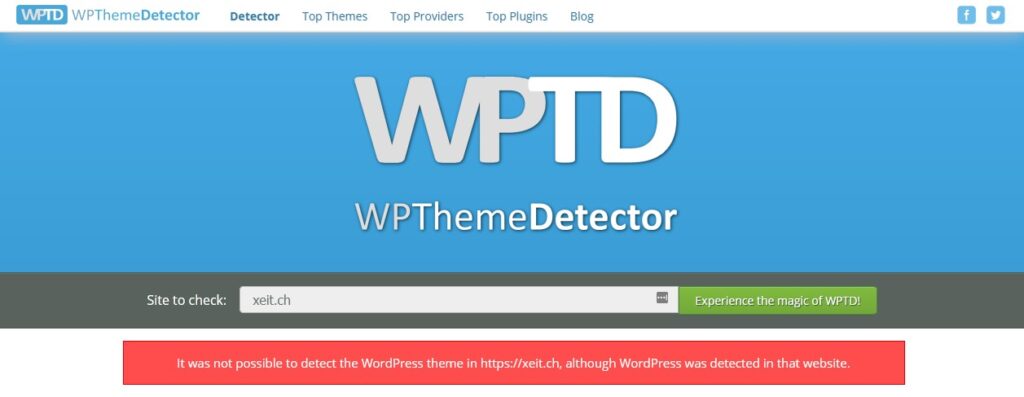
Erkannte Plugins:
- Redirecton (Top 50 WP Plugin). Das Plugin ermöglicht einfach 301 Weiterleitungen einzurichten.
- Yoast SEO (Top 10 WP Plugin). Das Plugin von Yoast hilft für die Suchmaschinenoptimierung. Mehr dazu im Blogpost zum Yoast SEO Plugin.
- Regenerate Thumbnails. Ein nützliches Plugin um die Vorschaubilder neu zu generieren, bei einer Änderung am Design oder einem Redesign.
Link zur Website:
https://www.wpthemedetector.com/
WordPress Plugins und Themes finden mit whatwpthemeisthat.com
Auch dieses Tool findet Plugins und Themes einer WordPress Seite. Spannenderweise hat dieses Tool ganz andere Plugins angezeigt als WPTD. Es lohnt sich also auf jeden Fall mehrere Tools zu nutzen.
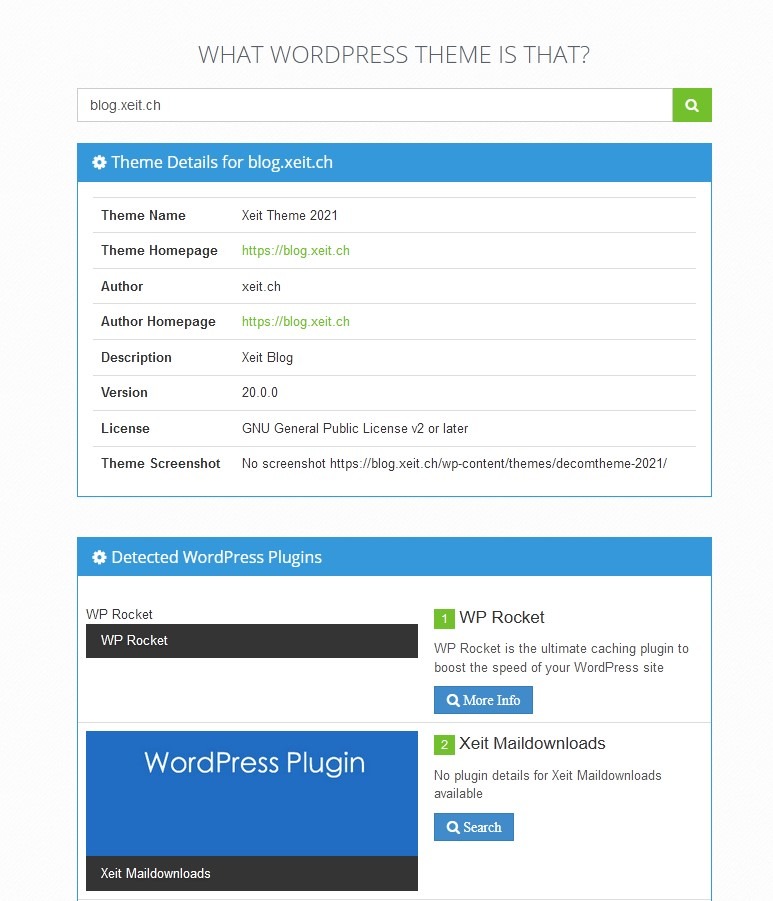
Erkannte Plugins:
- WP Rocket. Ein Cache Plugin für besseren Pagespeed.
- Xeit Maildownloads. Custom Plugin von xeit.
- Xeit DSGVO. Custom Plugin von xeit.
- Ajax Load More. Plugin für Lazyloading und infinite scrolling.
- Optinmonster. Plugin zur Leadgenerierung.
Von WPTD zusätzliche erkannte Plugins:
- Yoast SEO. SEO Plugin.
- Akismet Spam Protection. Plugin gegen Spam in Formularen.
- Redirection. Weiterleitungen.
- YARPP – Yet Another Related Posts Plugin. Plugin für verwandte Posts.
WPTD hatte dafür die Custom Plugins nicht gefunden.
Link zur Website:
https://whatwpthemeisthat.com/
WordPress Plugins und Themes finden mit Built With
Buildwith.com geht noch einen Schritt weiter. Hier werden nicht nur Plugins und Tools von WordPress angezeigt. Das Tool zeigt Informationen über jede erdenkliche ersichtliche Technik. Wie viel Informationen man damit findet, war überraschend.
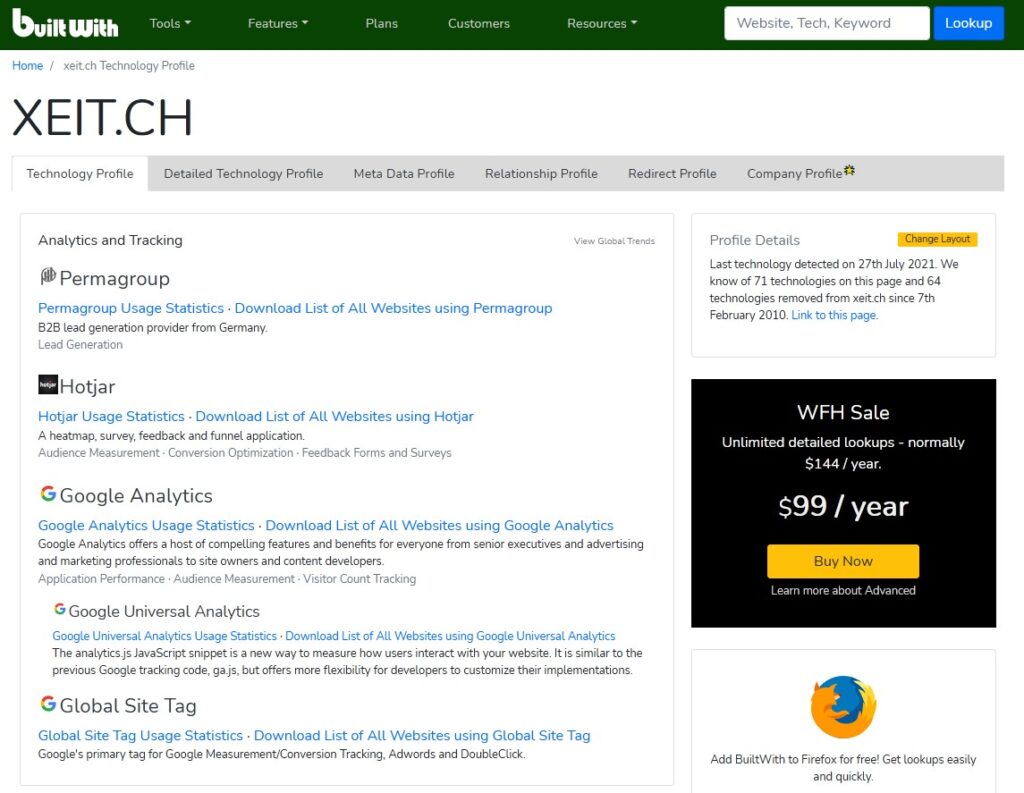
Hier einige Highlights:
- Analytics und Tracking. Neben Google Analytics wird auch Hotjar sowie Permagroup (Leadgenerierung) erkannt.
- Widgets. Widgets entspricht ungefähr den WordPress Plugins. Darunter zu finden sind Tools wie der Google Tag Manager, Campaign Monitor für E-Mail- & Newsletter-Marketing, das Yoast SEO Plugin sowie unseren Google Partner Badge.
- Frameworks. Da wir auf WordPress setzen, ist die Website mit PHP aufgebaut.
- Content Management System. Richtigerweise wurde WordPress erkannt. Dass dies via Plesk installiert ist, wird auch angezeigt.
- JavaScript Bibliotheken und Funktionen. Hier wird es richtig technisch, aber die verwendeten Scripts verraten auch bei einem Custom Theme viel über die Bauart der Website.
- E-Mail Hosting. Dank den DNS Einstellungen ist auch ersichtlich das wir einen Exchange Server sowie Campaign Monitor nutzen.
- Web Hosting Provider. Metanet ist unser Partner für das Hosting.
- Und vieles mehr…
Wie geschrieben, hat mich das Tool überrascht. Builtwith.com werde ich in Zukunft häufiger nutzen für die Analyse von Kundenwebsites. Aber auch für ein Vergleich oder ein Benchmark mit der Konkurrenz können diese Infos spannend sein.
Link zur Website:
https://builtwith.com/
WordPress Plugins und Themes finden mit WP-Detektor
Dieses Tool ist auch in Deutsch erhältlich. Leider hat es bei meinem Test nicht funktioniert. Ich habe das Tool aber auch schon erfolgreich benutzt, weshalb ich von einem temporären Fehler ausgehe.
Link zur Website:
https://wpdetector.com/de/
Wie sammeln die Tools die Infos?
Die meisten Tools lesen die Informationen aus dem Code heraus. Beispielsweise aus den Dateien index.php und style.css. In der style.css stehen beispielsweise die Infos zum Theme. Ohne diese Infos kann WordPress das Theme nicht verwenden.
Wie genau sind die Tools im Aufspüren von Themes und Plugins?
Da die Tools unterschiedlich arbeiten, sind die Resultate jeweils nicht ganz gleich. Wenn man mehrere Tools verwendet, findet man aber fast alle wichtigen Plugins.
Wichtig jedoch:
- Nicht alle Features werden mit Plugins umgesetzt
- Nicht alle Plugins sind erkennbar
- Es gibt keinen Weg der alle Plugins erkennt (abgesehen vom Admin Login)
Plugins und WordPress Theme manuell rausfinden über den Quellcode
Du kannst dir auch direkt im Code anschauen, welche Plugins genutzt wurden. Dazu benötigst du nur einen aktuellen Browser wie Firefox oder Chrome. Mit den bereits enthaltenen Entwicklerwerkzeuge sind die Infos einfach zugänglich.
- Klick auf Element untersuchen
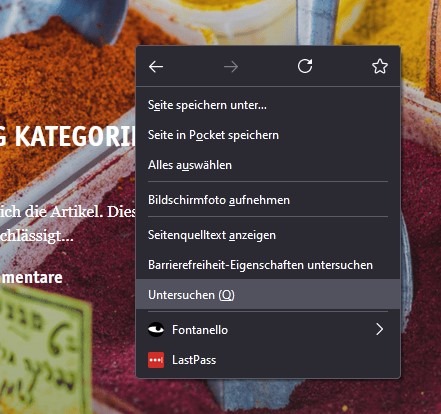
2. Suche nach «Plugin» und «Theme»
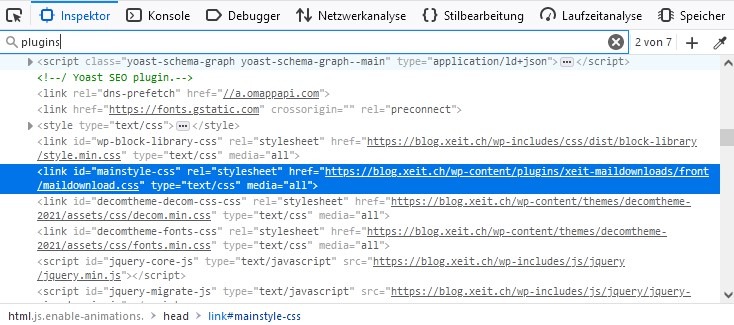
Plugins findest du mit dem Pfad /wp-content/plugins/. Das Theme ist unter /wp-content/themes/ ersichtlich. Du kannst auch im HTML nach Kommentaren zu den Plugins suchen. Im Screenshot ist beispielsweise das Yoast SEO Plugin ersichtlich.
Wenn das alles nicht hilft, ist es zudem möglich, über die Art des Quellcode und aufgrund der verwendeten HTML Elementen und Klassen sowie IDs Rückschlüsse auf die Technologie zu ziehen.
Fazit zum Rausfinden von Plugins und Themes
Eventuell ist es für dich überraschend, was man alles herausfinden kann. Von Plugins über das Theme bis zu E-Mail und Newsletter Software hinterlässt jede Technik digitale Spuren. Und diese Spuren können mit einfachen Mitteln aufgespürt werden. In der IT Security spricht man dabei von OSINT. Ausgeschrieben bedeutet das Open Source Intelligence und meint das Sammeln von Informationen aus frei verfügbaren Quellen.
Auch im digitalen Marketing kann es immer wieder hilfreich sein, sich einen Informationsvorsprung zu verschaffen. Ob es nun darum geht, die Konkurrenz auszuchecken oder einen bestehenden Webauftritt zu analysieren, es ist immer gut zu wissen welche Tools dabei hilfreich sind.
Der Nachteil ist das auch Hacker auf die Informationen zugreifen können. Deshalb empfehlen wir den WordPress Core, alle Plugins sowie die Themes stets aktuell zu halten. Mit unserem Security Update stellen wir sicher, dass dies bei unseren Kunden stets der Fall ist.
Auf jeden Fall wünsche ich viel Spass beim Detektiv sein und bei Fragen sind wir gerne für dich da.





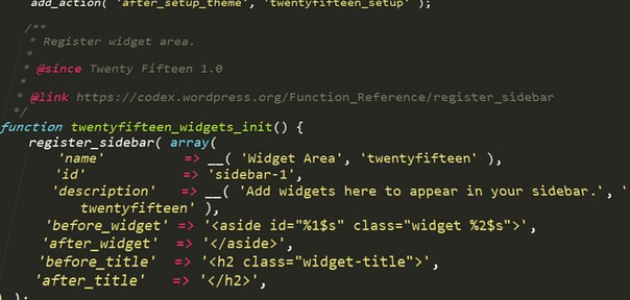

keine Kommentare